
Innholdsfortegnelse:
- Forfatter John Day [email protected].
- Public 2024-01-30 11:22.
- Sist endret 2025-01-23 15:02.

Hummingbird -kortet (av Birdbrain Technologies) kan kontrollere lysdioder, en rekke sensorer (inkludert lys, urskive, avstand og lyd); servomotorer og andre utvidelser. Denne instruksen viser deg hvordan du bruker en micro: bit i et Hummingbird -kort for å drive to typer servomotorer.
Rekvisita
- Hummingbird Controller (Birdbrain Technologies)
- BBC micro: bit og usb -kontaktkabel
- Strømforsyning med fatkontakt (vi bruker en batteripakke i dette eksemplet)
- Servomotor (er): roterende og/eller posisjonell
Trinn 1: Sett opp Hummingbird


Vårt første eksempel vil vise deg hvordan du bruker en posisjonell servo fra Hummingbird.
Den lange sporet til venstre for brettet er hvor du skal sette inn micro: bitten. Sett inn mikrobiten med lysdiodene opp. Sett servomotoren inn i porten merket "1" på høyre side av brettet. Vær oppmerksom på at porten har tre pinner - merket S, +, -. Sørg for å orientere motoren slik at fargene på ledningene dine stemmer med de riktige pinnene. Den svarte ledningen på motoren din indikerer vanligvis "jord" og skal plugges inn i "-" pinnen.
Koble strømmen til brettet med fatkontakten. Vi bruker en batteripakke i dette eksemplet, men du kan også bruke en strømadapter.
Trinn 2: Legg til Hummingbird -biblioteket i MakeCode

Det er mulig å bruke en rekke språk og plattformer (inkludert BirdBlox, Python og Java) for å programmere micro: bit for å kjøre Hummingbird -brettet. Denne instruksen bruker MakeCode.
Åpne MakeCode i en nettleser og start et nytt prosjekt. Hvis du er helt ny på MakeCode, ville det hjelpe å jobbe gjennom veiledningene på MakeCode -nettstedet før du fortsetter.
Hvis du er ny på micro: bit, kan du starte her.
Last inn Hummingbird -biblioteket. Et bibliotek er et forhåndsskrevet sett med instruksjoner skrevet for spesifikke bruksområder. Hummingbird-biblioteket gir forhåndsdefinerte kodeblokker for bruk av Hummingbird. Klikk på videoen ovenfor for å se en animasjon på skjermen om hvordan du legger til Hummingbird -biblioteket i MakeCode.
- Klikk kategorien Avansert i menyen.
- Velg utvidelser
- Søk på "Hummingbird" på skjermen Utvidelser.
- Klikk på den for å legge til Hummingbird -biblioteket i MakeCode -prosjektet ditt.
- Når du går tilbake til MakeCode -skjermen, ser du Hummingbird -biblioteket i menyen.
- Valgfritt: minimer vinduet med mikro: bitsimulatoren - vi vil ikke bruke simulatoren med Hummingbird.
Trinn 3: Bruk en posisjonsservo med kolibrien
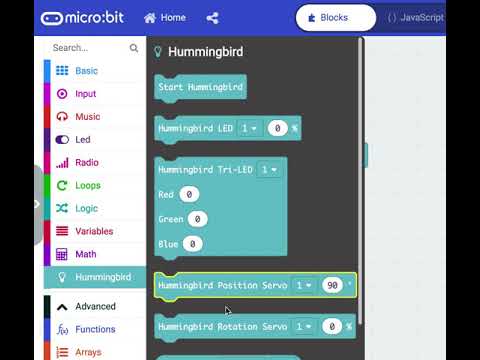

En posisjonsservo er en motor hvor du kan stille propellens posisjon og flytte dem rundt ved å angi posisjoner i grader. Posisjonsservoen vi bruker her bruker verdier fra 0 til 180 grader.
Oppsett:
Flytt en Start Hummingbird -blokk inn i micro: bit "on start" -blokken
Nå må vi fortelle posisjonsservoen (også kjent som en 180 graders servo) for å bevege seg frem og tilbake.
- I micro: bit "forever" -blokken vil vi først flytte en Hummingbird -kommando for å sette servoen i port 1 til 0 grader.
- Legg til en Pause -blokk i 1000 millisekunder (1 sekund). Vær oppmerksom på at Pause -blokkene er i Basic micro: bit -menyen.
- Legg til en Hummingbird -kommando for å flytte servoen i port 1 til 180 grader.
- Legg til en annen pause -blokk i 1000 millisekunder.
- Disse kommandoene er i en "evig" blokk, så de vil gjenta til du gir en annen kommando eller slår av motoren.
Last ned koden til din micro: bit.
Den andre videoen viser hvordan du kobler Hummingbird, micro: bit, power og motor.
Trinn 4: Bruk en rotasjonsservo
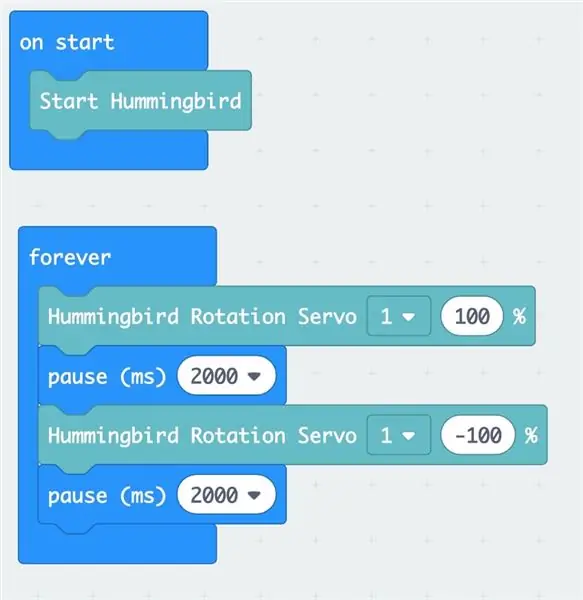

Hummingbird kan også drive en annen type servomotor kalt en kontinuerlig (eller rotasjons) servo.
Denne motoren roterer med forskjellige hastigheter i begge retninger. Rotasjonsservoen bruker de samme servoportene på Hummingbird -brettet som posisjonsservoen.
Koble rotasjonsservoen til port 1. Sørg for at jordledningen (svart) kobles til "-" pinnen.
En rotasjonsservo bruker en hastighet og en retning.
- Sørg for å importere Hummingbird -biblioteket (trinn 2) og legge til kommandoen "Start Hummingbird" i "Start" -blokken.
- Dra Hummingbird Rotation Servo -blokken inn i "for alltid" -blokken.
- Velg "1" fordi vi har servoen koblet til port 1.
- Skriv inn en verdi for hastigheten du vil at Hummingbird skal kjøre. 100% er den raskeste motoren vil gå. 0% er av.
- Et positivt tall beveger motoren med klokken og et negativt tall beveger motoren mot klokken.
- I dette eksemplet kjører vi først motoren med klokken med 100% hastighet, pause, og kjører deretter motoren mot klokken med 100% hastighet, stopper og fortsetter mønsteret.
- Last ned koden til servoen og se motorens oppførsel.
- Sørg for å ha en ekstern strømforsyning (strømadapter eller batteripakke) koblet til tønnekontakten på Hummingbird, ellers vil det ikke være nok strøm til å kjøre motoren.
- Prøv å variere hastigheten, pauselengden og retningen på motoren.
Trinn 5: Bruk en posisjonsservo og en rotasjonsservo samtidig
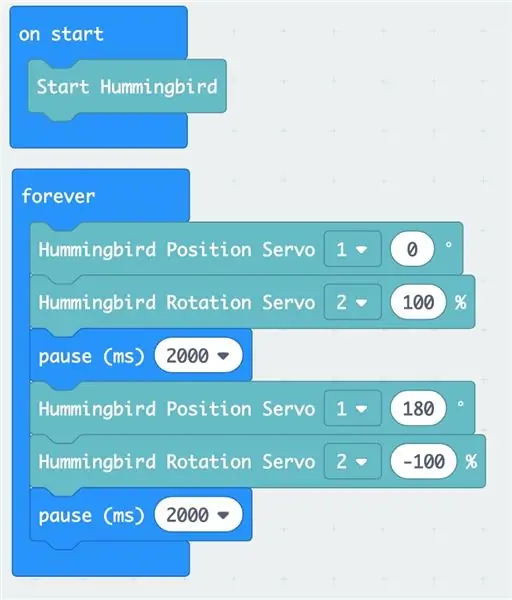

I dette eksemplet vil vi kjøre en posisjonsservo og en rotasjonsservo samtidig.
Koble en posisjonsservo til port 1.
Koble en rotasjonsservo til port 2.
I evig sløyfe setter vi posisjonsservoen til 0 grader og flytter rotasjonsservoen med 100% hastighet med urviseren. Vi vil stoppe 2 sekunder, og deretter flytte posisjonsservoen til 180 grader, og reversere retningsrotasjonsservoen for å snu med 100% hastighet i retning mot klokken.
Trinn 6: Mer å utforske …
Hummingbird kan styre opptil fire motorer om gangen. Se om du kan bruke fire motorer.
Hummingbird kan bruke sensorer som input. Bruk en lyssensor eller en lydsensor for å slå motoren på eller av.
Legg til noen lysdioder for å lyse opp prosjektet ditt.
Besøk disse nettstedene for å lære mer om Hummingbird Robotics, MakeCode og micro: bit!
Vi bruker Hummingbird med micro: bit til motorer og legger til funksjonalitet på papirmaskiner fra våre Paper Mechatronics -prosjekter. Ta en titt på nettstedet for å bygge dine egne maskiner og deretter koble dem til lys, sensorer og servomotorer. Ha det gøy!
Dette materialet er basert på arbeid støttet av National Science Foundation under tilskudd nr. IIS-1735836. Alle meninger, funn og konklusjoner eller anbefalinger som kommer til uttrykk i dette materialet er forfatteren (e) og gjenspeiler ikke nødvendigvis synspunktene til National Science Foundation.
Dette prosjektet er et samarbeid mellom The Concord Consortium, University of Colorado, Boulder og Georgia Tech University.
Anbefalt:
Slik kjører du servomotorer ved bruk av Moto: bit med mikro: bit: 7 trinn (med bilder)

Slik kjører du servomotorer ved bruk av Moto: bit med Micro: bit: En måte å utvide funksjonaliteten til micro: bit er å bruke et brett kalt moto: bit av SparkFun Electronics (omtrent $ 15-20). Det ser komplisert ut og har mange funksjoner, men det er ikke vanskelig å kjøre servomotorer fra det. Moto: bit lar deg
Micro: bit - Micro Drum Machine: 10 Steps (med bilder)

Micro: bit - Micro Drum Machine: Dette er en micro: bit mikrotrommemaskin, som i stedet for bare å generere lyden, faktisk trommer. Det er tungt inspirert av kaninene fra mikro: bit orkester. Det tok litt tid å finne noen solenoider som var enkle å bruke med mokroen: bit
Lys- og fargemålinger Med Pimoroni Enviro: bit for Micro: bit: 5 trinn

Lys- og fargemålinger Med Pimoroni Enviro: bit for Micro: bit: Jeg hadde jobbet med noen enheter som tillater lys- og fargemålinger tidligere, og du kan finne mye om teorien bak slike målinger, instruktørene her og her. Pimoroni har nylig utgitt enviro: bit, et tillegg for m
Hummingbird Detector/Picture-Taker: 12 trinn (med bilder)

Hummingbird Detector/Picture-Taker: Vi har en kolibri mater på bakdekket, og de siste par årene har jeg tatt bilder av dem. Kolibrier er fantastiske små skapninger, veldig territorielle og kampene deres kan være både morsomme og fantastiske. Men jeg ble sliten
Hummingbird Shooter: 14 trinn (med bilder)

Hummingbird Shooter: Sent på sommeren begynte kolibrier endelig å besøke materen vi hadde satt opp på verandaen bak. Jeg ville prøve å ta noen digitale bilder av dem, men kunne ikke stå der med et kamera "innen rekkevidde"-de ville aldri komme. Jeg trengte en ekstern kabelutløser
